win8电脑怎么设置环绕立体声【图文】
时间:2016-09-28 来源:互联网 浏览量:
今天要给大家介绍的是这篇win8电脑怎么设置环绕立体声?想要让自己听音乐时更有感觉,可以启动这个功能,那么我们应该如何开启呢?下面我给大家介绍具体的方法!
win8电脑怎么设置环绕立体声:
1、右键点击右下角音量图标,然后选择“播放设备”;
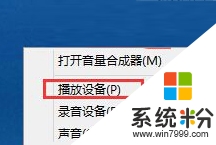
2、在播放选项卡下,双击“扬声器”,或选择扬声器再点属性;
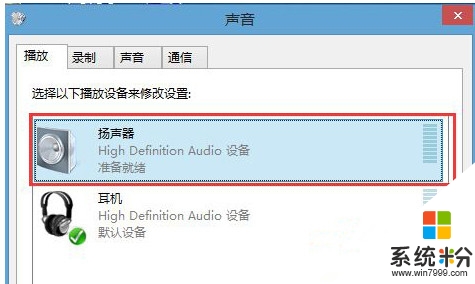
3、在“扬声器”属性中,点击【级别】标签,然后点击”平衡“按钮;
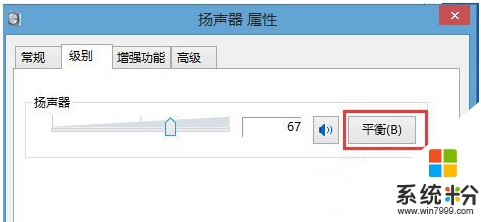
4、在平衡中会有一些 左右 右前 之类的音量调节选项,项目的多少跟你使用几声道的音箱有关,一般低音炮我们只需要调左前和右前就可以了,我们可以试着拖动滑块来听声音,以测试哪个声道播放的是何种语言,然后将不需要的那个声道调至最小即可,最后确定保存。
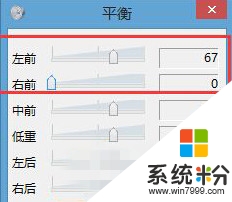
按照上述的步骤来操作就能解决【win8电脑怎么设置环绕立体声】的问题,下次再有其他的ghost系统下载后操作技巧需要了解的话,欢迎上系统粉官网查看。
我要分享:
Win8系统教程推荐
- 1 找回win8纯净版系统语言栏的操作方法有哪些 如何找回win8纯净版系统语言栏的操作
- 2 Win8.1正式版怎样自动导出iPhone照片和视频 Win8.1正式版自动导出iPhone照片和视频的方法有哪些
- 3 win8电脑家庭组提示无法正常退出怎么解决? win8电脑家庭组提示无法正常退出怎么处理?
- 4win8系统宽带怎样设置自动联网? win8系统宽带设置自动联网的方法有哪些?
- 5ghost Win8怎样设置开机自动联网 ghost Win8设置开机自动联网的方法有哪些
- 6ghost win8系统语言栏不见如何找回 ghost win8系统语言栏不见找回的方法有哪些
- 7win8重命名输入法不能正常切换的解决办法有哪些 win8重命名输入法不能正常切换该如何解决
- 8Win8分屏显示功能使用的方法有哪些 Win8分屏显示功能如何使用
- 9怎样让win8电脑兼容之前的软件? 让win8电脑兼容之前的软件的方法有哪些?
- 10怎样解决ghost win8频繁重启的烦恼 解决ghost win8频繁重启的烦恼的方法
Win8系统热门教程
- 1 右键单击win8 64位系统磁盘分区未响应如何解决 右键单击win8 64位系统磁盘分区未响应怎么办
- 2 win8.1微软帐户密码总提示更换怎么办,win8.1微软用户密码有效期怎么加长
- 3 win8控制面板怎么卸载软件|win8在控制面板卸载的方法
- 4Win8 64位网络受限怎么解决|win8网络受限的解决方法
- 5Win8防火墙无法开启提示错误0x80070437怎么解决? Win8防火墙无法开启提示错误0x80070437怎么处理?
- 6 怎么解决CF更新后win8不能全屏 CF更新后win8不能全屏的解决方法
- 7win8 ghost怎么安装,win8 ghost安装方法
- 8win8.1提示缺少ATL100.DLL无法安装软件怎么办
- 9Win8如何调节光标闪烁速度 Win8怎么调节光标闪烁速度
- 10win8系统任务栏图标存放在哪,win8系统任务栏图标存放的路径
